Πώς να εισάγετε αυτόματα δεδομένα στην εφαρμογή
Μπορείτε να χρησιμοποιήσετε την αυτόματη εισαγωγή δεδομένων από αρχεία Excel ώστε να εισάγετε τα δεδομένα σας γρήγορα στην εφαρμογή.
Θα πρέπει να συνδεθείτε με το λογαριασμό σας ως διαχειριστής και να ακολουθήσετε τα παρακάτω βήματα:
1. Πατήστε την επιλογή Ρυθμίσεις.
2. Στη συνέχεια πατήστε την επιλογή Εισαγωγή δεδομένων.
3. Επιλέξτε τον τύπο των δεδομένων που θέλετε να εισάγετε μαζικά και στη συνέχεια επιλέξτε το αρχείο Excel από τον υπολογιστή σας
Η αυτόματη εισαγωγή δεδομένων υποστηρίζει:
- Πελάτες (Πρότυπο αρχείο)
- Επαγές
- Εργασίες
- Έργα
- Λογαριασμούς πελατών
- Καταγραφές χρόνου
- Επικοινωνίες
Παράδειγμα
Ας υποθέσουμε ότι θέλουμε να εισάγουμε στην εφαρμογή τους πελάτες μας.
1. Πατήστε την επιλογή Πελάτες.
2. Πατήστε την Επιλογή Excel αρχείου.
3. Επιλέξτε το Excel αρχείο με τα στοιχεία των πελατών σας που έχετε αποθηκευμένα στον υπολογιστή σας και πατήστε Άνοιγμα.
4. Εμφανίζεται η προεπισκόπηση του αρχείου Excel που μόλις ανεβάσατε.
5. Για κάθε στήλη του αρχείου σας εμφανίζεται από πάνω ένα drop-down menu από το οποίο θα πρέπει να επιλέξετε τον τύπο των δεδομένων που υπάρχουν στη στήλη αυτή.
Το Workspace θα προσπαθήσει να καταλάβει τι δεδομένα έχει η κάθε στήλη από τον τίτλο της στήλης στην πρώτη γραμμή. Εφόσον ο τίτλος ταιριάζει με κάποιο πεδίο θα επιλεχθεί αυτόματα.
6. Σε περίπτωση που το αρχείο που ανεβάζετε έχει ήδη τίτλους στη κάθε στήλη θα πρέπει να ενεργοποιήσετε την επιλογή 1, ενώ αν θέλετε να ανανεωθούν τα δεδομένα που ήδη έχετε μέσα στο Workspace θα πρέπει να επιλέξετε την επιλογή 2.
7. Τέλος πατήστε την επιλογή Εισαγωγή δεδομένων για να ολοκληρώσετε τη διαδικασία.
Δείτε επίσης στην κατηγορία αυτή
- Πως δημιουργώ το workspace μου;
- Πώς να προσθέσετε τους συνεργάτες σας
- Πώς να δημιουργήσετε ομάδες με τους συνεργάτες σας
- Εγκατάσταση της εφαρμογής ως Desktop Chome App στον υπολογιστή σας
- Εγκατάσταση της εφαρμογής ως Desktop Chome App στο Android τηλέφωνο μου
- Τα στοιχεία του Workspace μου
- Πως μπορώ να αλλάξω τις στήλες στους πίνακες;
- Μπορώ να αποθηκεύσω τα φίλτρα μου;
- Αναφορά χρηστών στα σχόλια (@mentions)
- Ανακοινώσεις
- Πως προσθέτω μια νέα ανακοίνωση
- Σχετικές ημερομηνίες